如何关闭电脑开机启动项(简单教程让您的电脑更快启动)
游客 2024-07-27 11:52 分类:电子设备 73
在使用电脑过程中,有些软件会默认设置为开机启动项,这意味着每次开机时这些软件会自动运行,不仅占用系统资源,还会延长电脑的启动时间。如果您希望加快电脑的启动速度,可以尝试关闭一些不必要的开机启动项。本文将为您提供一些简单的方法,教您如何关闭电脑的开机启动项。
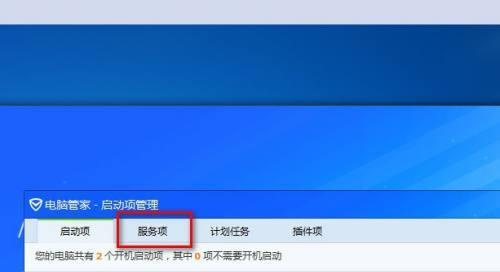
任务管理器:管理开机启动项
1.任务管理器是一个方便且实用的工具,可以帮助您管理电脑上的各种进程和服务。
2.打开任务管理器的方法很简单,只需在桌面上右键点击任务栏,然后选择“任务管理器”即可。
3.在任务管理器中,点击“启动”选项卡,您将看到所有的开机启动项。
禁用不必要的开机启动项
4.在任务管理器的“启动”选项卡中,您可以看到所有的开机启动项。
5.请注意,有些开机启动项是系统必须的,关闭它们可能会导致电脑出现问题。
6.鉴于此,请确保您了解每个开机启动项的功能和作用,谨慎选择禁用。
禁用第三方软件的开机启动项
7.有些第三方软件会自动将自己添加到开机启动项中,以便更快地启动。
8.如果您发现某个软件不再需要自动启动,可以在该软件的设置选项中找到相应的开机启动设置,并将其关闭。
使用系统配置工具:禁用开机启动项
9.系统配置工具是Windows操作系统提供的一个实用工具,可以帮助您管理各种系统设置。
10.要打开系统配置工具,只需按下Win+R键,然后输入“msconfig”并按回车即可。
11.在系统配置工具中,选择“启动”选项卡,您将看到所有的开机启动项。
禁用服务的开机启动项
12.除了应用程序,一些服务也会在电脑启动时自动运行。
13.要禁用某个服务的开机启动项,可以在系统配置工具的“服务”选项卡中找到它,并将其取消勾选。
注意事项:关闭开机启动项的风险
14.关闭某些开机启动项可能会导致某些软件或功能无法正常运行,甚至导致系统错误。
15.在关闭任何开机启动项之前,请确保您对其功能和作用有充分的了解,或者咨询专业人士的建议。
通过关闭不必要的电脑开机启动项,您可以有效地提高电脑的启动速度。但请务必谨慎操作,确保您了解每个开机启动项的功能和作用,以免造成不必要的麻烦。希望本文能为您提供一些实用的方法,帮助您更好地管理电脑的开机启动项。
简化开机过程
电脑开机启动项是指在计算机启动时自动加载的程序,过多的启动项会拖慢电脑的开机速度并占用系统资源,影响电脑性能。本文将介绍如何关闭电脑开机启动项,以简化开机过程并提升电脑性能。
1.了解开机启动项的含义和作用
开机启动项是指在计算机启动时自动加载的程序或服务。一些必要的启动项可以帮助系统正常运行,但过多的启动项会拖慢开机速度。
2.检查当前开机启动项
打开任务管理器,切换到“启动”选项卡,查看当前启动项列表。这些程序和服务将在电脑开机时自动加载。
3.判断必要性并禁用不必要的启动项
根据启动项的名称和描述,判断其是否必要。对于不必要的启动项,右键点击选择“禁用”,禁止其在开机时自动加载。
4.禁用第三方应用的开机自启
一些第三方应用程序会默认设置为开机自启。通过这些应用程序的设置界面,找到相关选项并关闭开机启动功能。
5.禁用系统服务的开机自启
打开“服务”管理器,在列表中找到不必要的系统服务,右键点击选择“属性”,将启动类型改为“禁用”。
6.使用系统配置工具禁用开机启动项
按下Win+R组合键,打开运行窗口,输入“msconfig”并回车,进入系统配置工具。切换到“启动”选项卡,勾选不需要开机启动的程序并点击“确定”。
7.使用第三方软件管理开机启动项
有些第三方软件提供更方便的方式管理开机启动项。CCleaner等工具可以帮助用户禁用或启用特定的开机启动项。
8.小心操作,避免关闭必要的启动项
在禁用开机启动项时要小心操作,避免误关闭必要的启动项,导致系统异常或功能受限。
9.确保操作的可逆性
在禁用任何启动项之前,确保可以通过相同的方式重新启用它们。这样可以保证在需要时可以恢复到原来的状态。
10.定期检查和优化开机启动项
定期检查和优化开机启动项可以帮助保持电脑的良好性能。随着时间的推移,可能会有新的程序加入开机启动项,需要及时处理。
11.注意病毒和恶意软件的影响
一些病毒和恶意软件会通过开机启动项在系统启动时自动运行。确保电脑安装了有效的杀毒软件,并进行定期扫描和更新。
12.检查其他自启动方式
除了开机启动项外,一些程序还可能通过其他方式在系统启动时自动运行,如注册表、计划任务等。需要留意这些自启动方式并进行管理。
13.性能优化与启动时间
关闭不必要的开机启动项可以明显提升电脑的性能,并缩短开机时间。注意平衡必要的启动项和系统性能的需求。
14.根据具体需求管理开机启动项
不同用户有不同的需求,可以根据具体情况决定是否关闭某个启动项。对于一些常用的程序,可以保持开机自启以提高使用效率。
15.享受快速、高效的开机体验
关闭不必要的开机启动项后,可以享受更快速、高效的电脑开机体验。及时管理开机启动项,是保持电脑良好性能的重要步骤。
关闭电脑开机启动项可以简化开机过程并提升电脑性能。通过判断必要性、禁用不必要的启动项以及使用工具进行管理,可以实现快速、高效的开机体验。注意操作的小心和可逆性,同时定期检查和优化开机启动项,可以保持电脑的良好性能。
版权声明:本文内容由互联网用户自发贡献,该文观点仅代表作者本人。本站仅提供信息存储空间服务,不拥有所有权,不承担相关法律责任。如发现本站有涉嫌抄袭侵权/违法违规的内容, 请发送邮件至 3561739510@qq.com 举报,一经查实,本站将立刻删除。!
相关文章
-

禁止开机启动项的设置技巧(让电脑开机更快捷)
-
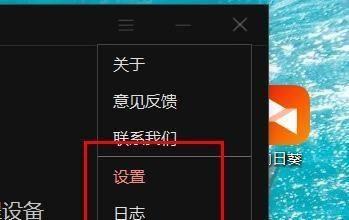
如何设置电脑开机启动项目(学会电脑开机启动项目的设置方法)
-
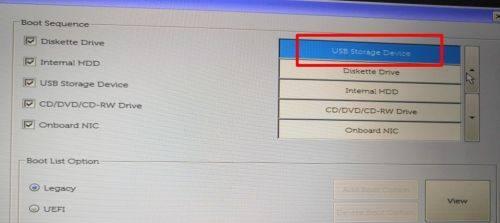
Win10开机启动项设置与关闭(轻松掌握Win10开机启动项的设置和关闭方法)
-
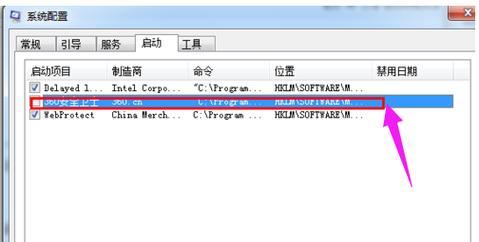
一键分享Windows设置开机启动项命令(轻松管理开机启动项)
-
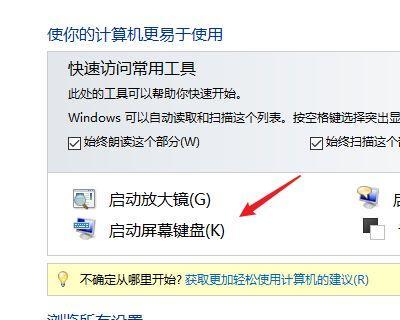
如何设置电脑开机启动项(简单步骤让您的电脑开机更高效)
-

如何设置开机启动项(掌握开机启动项的添加方法)
-
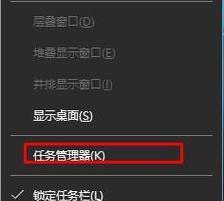
电脑开机启动项设置(通过设置开机启动项来加快电脑启动速度和提高系统性能)
-

Win7系统如何设置开机启动项为主题(简单操作让你每天换个主题开机)
-

Win7添加开机启动项的技巧(简单教你在Win7系统上添加自定义开机启动项)
-
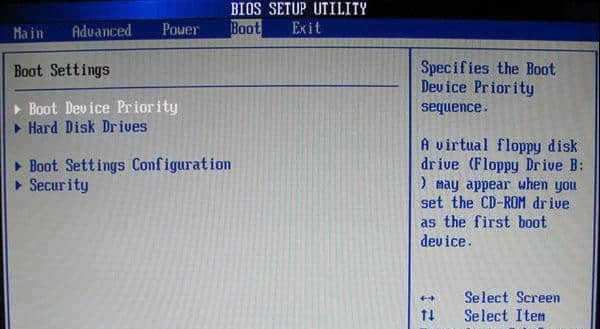
电脑开机启动项设置方法大揭秘(掌握设置开机启动项的技巧)
- 最新文章
- 热门文章
- 热评文章
-
- 小精灵蓝牙耳机连接步骤是什么?连接失败怎么办?
- 小屏手机我只推荐这三款?它们的特色功能是什么?
- 华为nova7Pro的双曲面OLED屏和麒麟985芯片有什么优势?常见问题解答?
- 如何在荣耀50se上开启微信分身功能?遇到问题怎么办?
- 小米11与小米11Pro哪个更值得购买?入手前需要考虑哪些因素?
- 红米Note12系列购买建议?如何选择合适的版本和配置?
- 荣耀60的曲面屏体验如何?1亿像素和4800mAh电池的续航表现怎么样?
- OPPOReno7系列亮点有哪些?为何成为用户关注焦点?
- 华为P40Pro与P40Pro+区别在哪里?
- vivoX80对比vivoX70Pro:哪个更值得购买?
- iPhone11与iPhoneXsMax哪个性价比更高?购买时应该注意哪些问题?
- 诺基亚发布三款智能新机?新机功能特点有哪些?
- 苹果12和13有哪些差异?购买时应考虑哪些因素?
- iPhone13ProMax新售价是多少?购买时需要注意什么?
- OPPOFindX6系列报价详情是多少?购买时需要注意哪些常见问题?
- 热门tag
- 标签列表
